Engang havde alle desktops og bærbare computere LED'er, der ville blinke, når der var harddiskaktivitet. Nogle steder undervejs besluttede pc-producenterne, at dette ikke var nødvendigt, men jeg er uenig: Hvis din computer pludselig ikke er lydhør, kan den hjælpe med at vide, om der stadig er aktivitet. Hvis der er, kan det bare være en midlertidig forsinkelse. Hvis ikke, ved du det er tid til at genstarte.
Der er selvfølgelig andre fordele ved at have en drive-status LED, men dyrebare få moderne pc'er tilbyder funktionen. Heldigvis er der en software løsning: TrayStatus, et gratis Windows-værktøj fra BinaryFortress.
TrayStatus tilbyder faktisk en række overvågningsfunktioner, hvoraf de fleste er bygget rundt om tastaturet. Således kan du se et systembakkeikon, når du rammer, siger Caps Lock eller Num Lock. Til vores formål skal vi dog fokusere på harddiskindikatoren:
Trin 1: Download, installer og kør TrayStatus. (Den seneste version, 2.0, indeholder support til Windows 10.)
Trin 2: Find TrayStatus-ikonet i systembakken, højreklik på det og vælg TrayStatus-indstillinger .

", " modalTemplate ":" {{content}} ", " setContentOnInit ": false} '>
Trin 3: Sørg for, at Vis harddiskaktivitet er aktiveret, og klik derefter på OK .
Trin 4: Du skal se ikonet TrayStatus harddisk i systembakken. Det blinker grønt, når der er læst aktivitet, rødt når drevet er ved at skrive. Som standard er dette nye ikon muligvis ikke synligt i systembakken - medmindre du klikker på den lille "udvid" -pile, hvilket ikke er praktisk. I så fald skal du vove sig ind i Windows 'indstillinger, som beskrevet i de næste trin.
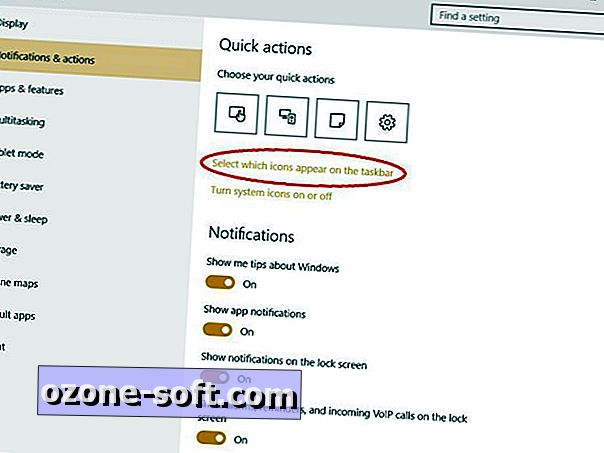
", " modalTemplate ":" {{content}} ", " setContentOnInit ": false} '>
Trin 5: I Windows 10 (processen kan være lidt anderledes i tidligere versioner), skal du klikke på Start> Indstillinger . Klik derefter på System, derefter Notifikationer og handlinger .

", " modalTemplate ":" {{content}} ", " setContentOnInit ": false} '>
Trin 6: Klik Vælg, hvilke ikoner der vises på proceslinjen, og rul derefter ned, indtil du finder den ene mærket TrayStatus Hard Drive. Klik på skyderen for at indstille den til På . (Dette er også stedet at aktivere andre TrayStatus-indikatorer, du måtte ønske, som Caps Lock.)
Og det er det! Nu skal du være i stand til at fortælle et øjeblik, når din harddisk gør dens ting.












Efterlad Din Kommentar